iPhone non invia messaggi di testo su Android? 11 migliori correzioni

A volte, quando il tuo iPhone non è in grado di inviare messaggi, potresti pensare che ci sia un problema serio o persistente con il tuo dispositivo, ma potrebbe non essere così.
Se i messaggi di testo dai dispositivi Apple ad Android non funzionano, è a causa di iMessage. In questo blog imparerai come riparare iMessage e inviare facilmente un messaggio di testo da iPhone ad Android. Entro la fine di questo articolo, saremo in grado di rilevare l’errore, risolverlo di conseguenza e godere di una messaggistica fluida.
Di seguito sono riportati tutti i possibili problemi insieme alle loro soluzioni.
Soluzioni da risolvere quando iPhone non invia messaggi di testo su Android
- Modifica le impostazioni di iMessage sul tuo iPhone.
- Attiva i messaggi di gruppo
- Controlla la rete cellulare o Wi-Fi del tuo dispositivo.
- Controlla il numero del destinatario
- Riavvia il tuo iPhone
- Aggiorna il tuo software iOS
- Ripristina le impostazioni di rete
- Attiva e disattiva la modalità aereo sul tuo iPhone
- Controlla la data e l’ora del tuo sistema
- Ripristina le impostazioni di fabbrica
- Contatta Apple
1. Modifica le impostazioni di iMessage sul tuo iPhone.
La prima cosa che potresti voler provare è controllare le impostazioni del tuo iPhone nel caso in cui scopri che qualcosa è cambiato nelle tue impostazioni che non ricordi affatto.
1. Apri l’app delle impostazioni del tuo dispositivo iOS. Scorri verso il basso e fai clic sulla sezione “Messaggi”.
2. Assicurati che l’opzione “iMessage” o “Messaggi SMS” o “Messaggi MMS” sia abilitata (qualunque sia il servizio di messaggistica che desideri inviare).
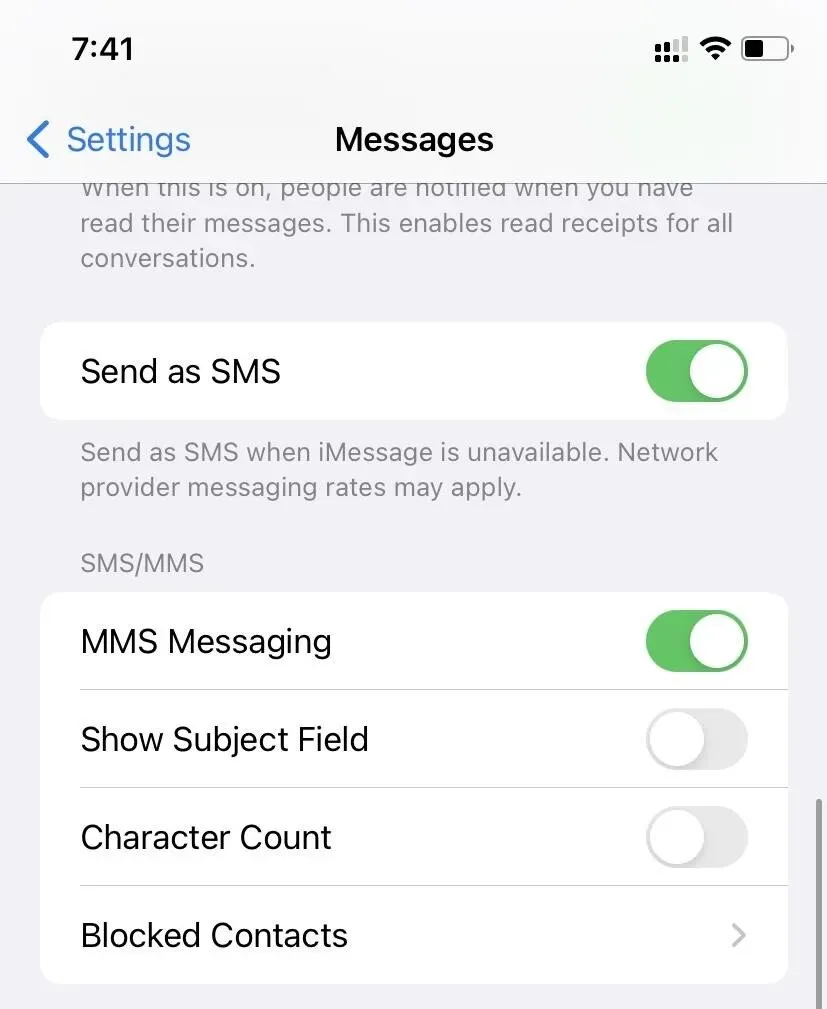
2. Attiva i messaggi di gruppo
Se il messaggio di testo che stai tentando di inviare contiene una foto o un video o se stai tentando di inviare un messaggio a un gruppo di persone, potrebbe essere necessario attivare l’opzione “messaggi di gruppo” sul tuo iPhone.
I passaggi per questo sono indicati di seguito:
- Fai clic sull’app delle impostazioni dell’iPhone
- Scorri verso il basso e fai clic sull’opzione messaggi
- Nella sezione “SMS o MMS”, attiva l’interruttore “messaggi di gruppo” e il gioco è fatto.
3. Controlla la rete cellulare o Wi-Fi del tuo dispositivo.
A volte potremmo non avere una connessione Internet attiva, il che ci impedisce di consegnare i messaggi. Ecco i passaggi per verificarlo:
1. Se utilizzi una connessione Wi-Fi, vai all’app delle impostazioni del tuo dispositivo iOS.
2. Toccare Wi-Fi per verificare se è acceso o connesso alla rete Wi-Fi.
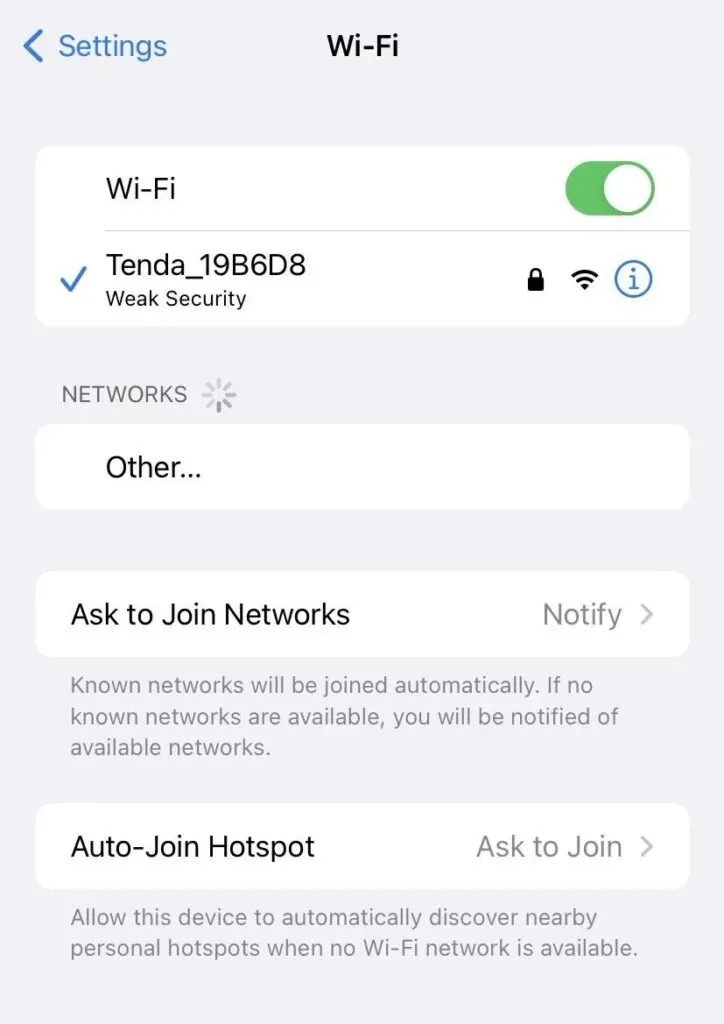
3. Se utilizzi la rete dati, apri l’app Impostazioni sul tuo dispositivo iOS.
4. Tocca Dati mobili per vedere se è attivato.
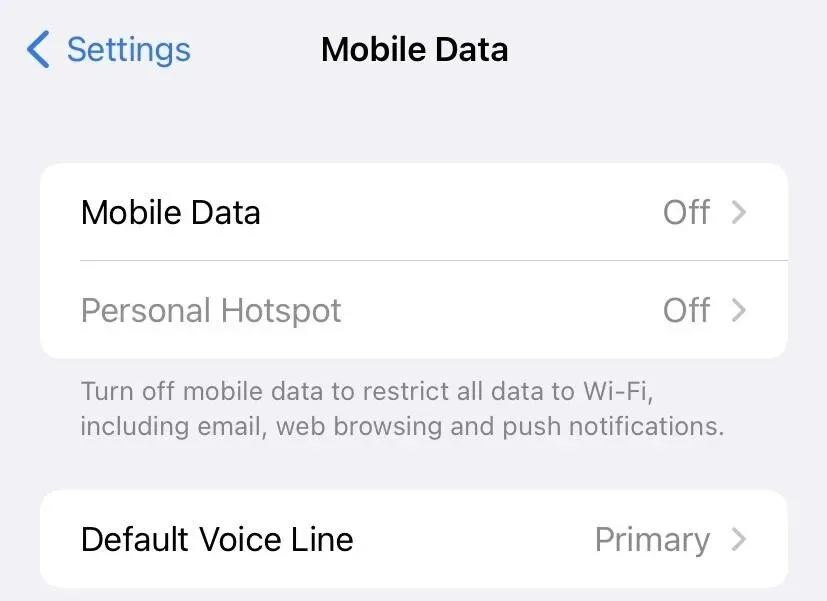
4. Controlla il numero del destinatario
Potresti aver bloccato il contatto a cui stai tentando di inviare un messaggio. Questo è uno dei motivi per cui il destinatario, un utente Android, non riceve il tuo messaggio dall’iPhone.
- Vai all’app delle impostazioni e scorri verso il basso per fare clic sulla sezione “Messaggi”.
- Si aprirà la sezione dei messaggi. Ora scorri verso il basso e tocca i contatti bloccati
- Ora, se il numero a cui stai tentando di inviare messaggi è bloccato, rimuovilo dalla lista nera.
Modo alternativo per sbloccare un destinatario:
1. Vai all’app Impostazioni. Scorri verso il basso e fai clic sull’opzione telefono
2. Quindi fare clic su “contatto bloccato”. Se il numero del destinatario è nella lista nera, selezionalo e fai clic su “sblocca”. “
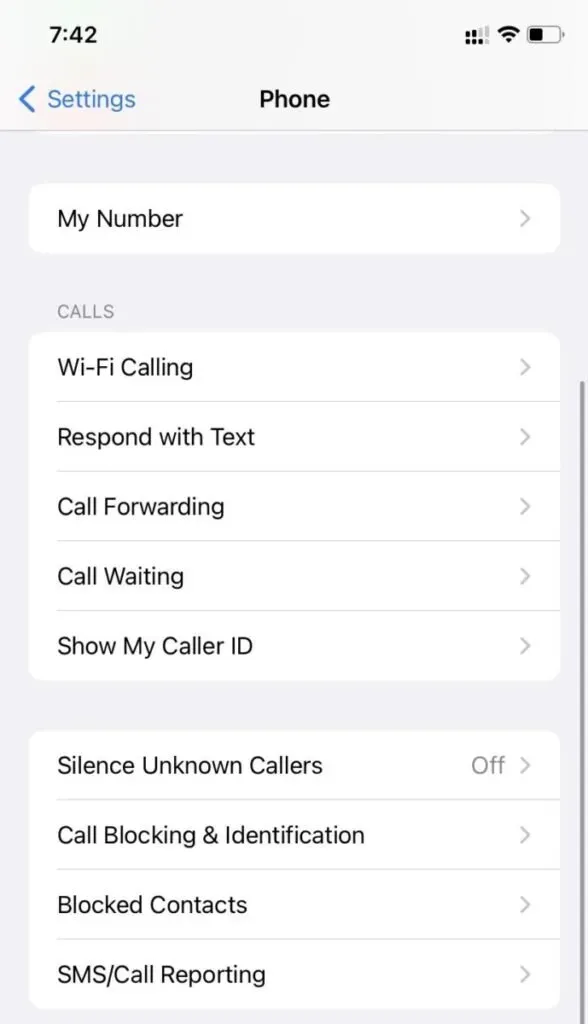
5. Riavvia il tuo iPhone
Questa è una delle soluzioni più utili a qualsiasi problema tecnico. Il riavvio del telefono aggiorna i processori o eventuali ritardi nel dispositivo.
Se sei un utente iPhone X, 11, 12 o 13:
- Tieni premuti contemporaneamente il pulsante laterale e il pulsante di aumento o riduzione del volume finché sullo schermo non viene visualizzato il dispositivo di scorrimento “spegnimento”.
- Una volta che il cursore di spegnimento appare sullo schermo, fallo scorrere e il telefono si spegnerà.
- Attendi qualche minuto, quindi tieni premuto il pulsante laterale fino a quando il logo Apple non viene visualizzato sullo schermo.
Se sei un utente iPhone 8, 7 o 6
- Tieni premuto il pulsante laterale fino a quando sullo schermo non viene visualizzato il dispositivo di scorrimento Spegni.
- Una volta che il cursore di spegnimento appare sullo schermo, fallo scorrere e il tuo iPhone si spegnerà.
- Dopo un paio di minuti, tieni premuto il pulsante laterale fino a quando il logo Apple non appare sullo schermo.
Se sei un utente iPhone 5 o qualsiasi altro utente iPhone (pre-iPhone 5).
- Tieni premuto il pulsante di accensione in alto fino a quando sullo schermo non viene visualizzato il cursore di spegnimento.
- Una volta che il cursore di accensione appare sullo schermo, fallo scorrere e il tuo iPhone si spegnerà.
- Attendi qualche minuto, quindi tieni premuto di nuovo il pulsante di accensione in alto. Rilascia il pulsante quando il logo Apple appare sullo schermo.
Dopo aver riavviato il tuo iPhone, prova a inviare nuovamente il messaggio di testo per vedere se è stato consegnato.
6. Aggiorna il tuo software iOS
A volte la mancanza di un aggiornamento del software iOS causa diversi tipi di problemi. Quindi, dovresti controllare il software iOS e aggiornare il tuo iPhone per risolvere i problemi.
- Passa all’app delle impostazioni sul tuo iPhone e quindi tocca Impostazioni generali.
- Ora fai clic sull’opzione “aggiornamento software” e, se è disponibile un aggiornamento, fai clic su di esso per scaricare e installare il software iOS aggiornato sul nostro iPhone.
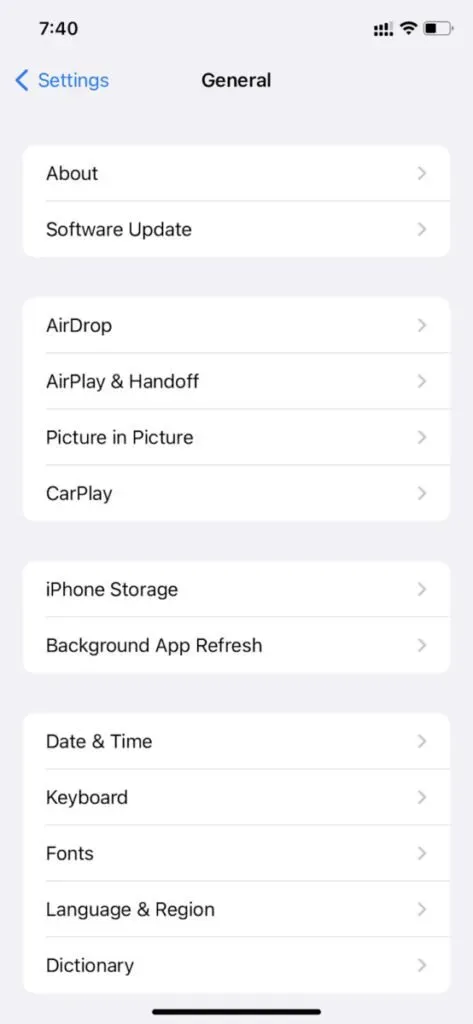
7. Ripristina le impostazioni di rete
Se il tuo iPhone non è in grado di inviare messaggi di testo a utenti non iPhone, un’altra possibile soluzione è ripristinare le impostazioni di rete del tuo iPhone. Questa è stata la soluzione per molti utenti di iPhone.
1. Vai all’app delle impostazioni sul tuo iPhone.
2. Fare clic sulla sezione generale. Ora scorri verso il basso e fai clic su Ripristina.
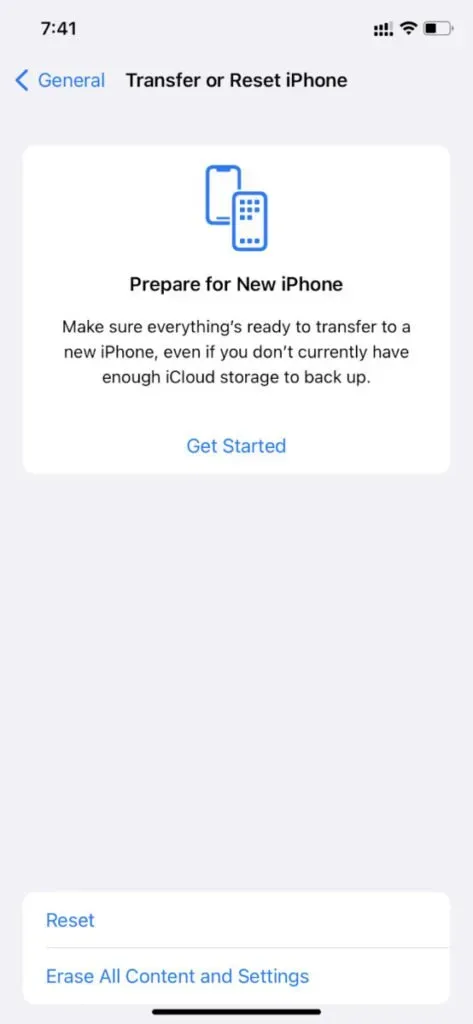
3. Ora appariranno vari tipi di opzioni di ripristino. Fai clic su “Ripristina impostazioni di rete” e ti verrà richiesto di inserire la password del dispositivo come conferma finale per ripristinare le impostazioni di rete.
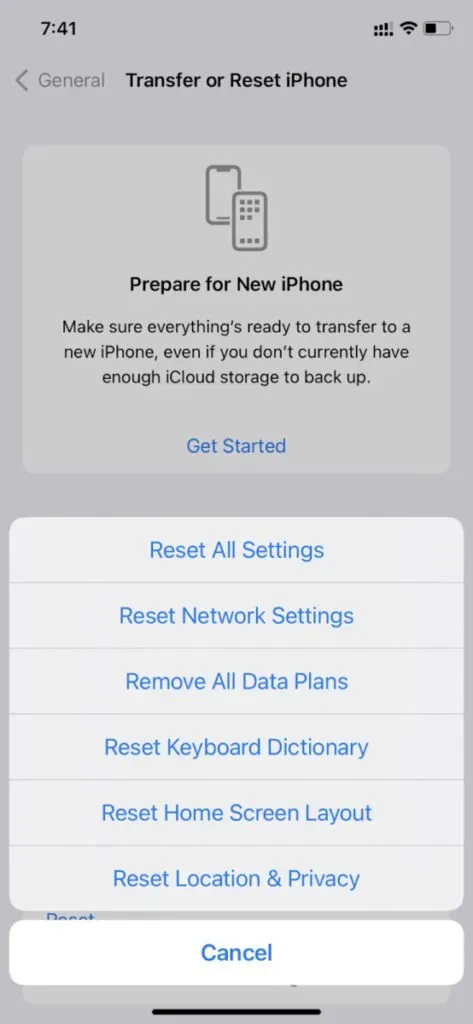
4. Immettere la password e sbloccare il dispositivo per avviare il processo.
5. Dopo aver ripristinato le impostazioni di rete, il tuo iPhone si riavvierà automaticamente e potrai inviare nuovamente messaggi di testo al tuo telefono Android.
8. Attiva e disattiva la modalità aereo sul tuo iPhone.
L’attivazione e il ripristino della modalità aereo è uno dei modi più rapidi per interrompere e aggiornare la rete dati cellulare o la connessione Wi-Fi della SIM. In questo caso, il dispositivo elimina ogni possibile errore che possa interferire con l’invio dei messaggi.
1. Il modo più semplice per abilitare la modalità aereo è far scorrere la parte superiore dello schermo e apparirà il centro di controllo.
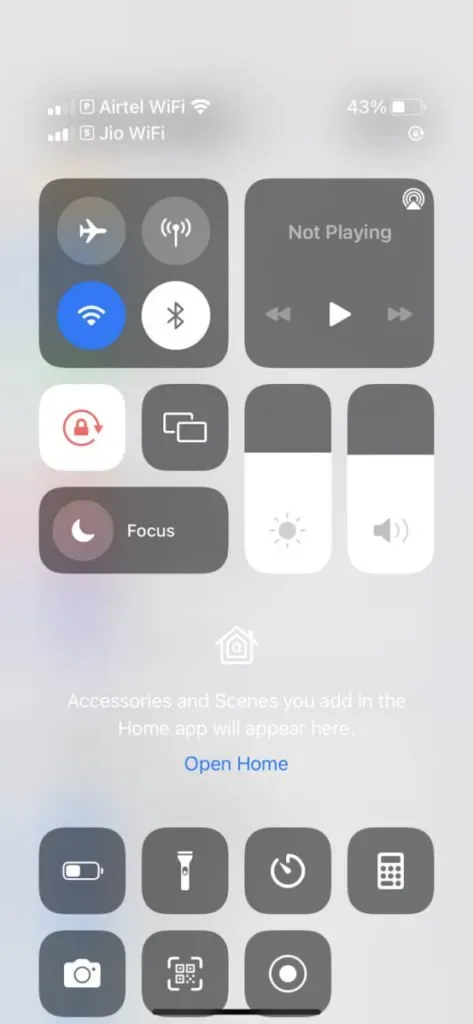
2. Fare clic sull’icona dell’aereo per attivare la modalità aereo.
3. Dopo alcuni secondi o minuti, tocca nuovamente l’icona dell’aereo per disattivare la modalità aereo.
Modo alternativo per abilitare la modalità aereo:
- Vai all’app Impostazioni del tuo iPhone.
- Noterai l’opzione “Modalità aereo” nella parte superiore di tutte le opzioni di impostazione.
- Fai scorrere l’opzione e la modalità aereo verrà attivata
- Dopo alcuni secondi o minuti, fai scorrere nuovamente questa impostazione per disabilitare la modalità aereo.
- Questo dovrebbe eliminare possibili errori.
9. Controlla la data e l’ora del tuo sistema
Una data o un’ora errate sul dispositivo possono influire sulle funzionalità relative alla rete e causare problemi. Le funzionalità relative alla rete includono tutti gli accessi a Internet e i messaggi di testo. Pertanto, avere una data o un’ora errate influisce sull’intero processo.
I passaggi per registrare l’ora e la data esatte sul tuo iPhone sono i seguenti:
1. Apri l’app Impostazioni sul tuo iPhone.
2. Fare clic sull’opzione generale. Trova l’opzione “ora e data” e fai clic su di essa.
3. È possibile far scorrere l’opzione attivando l’opzione “Installa automaticamente”. In questo modo, consenti all’iPhone di regolare automaticamente la data e l’ora in base al tuo fuso orario.
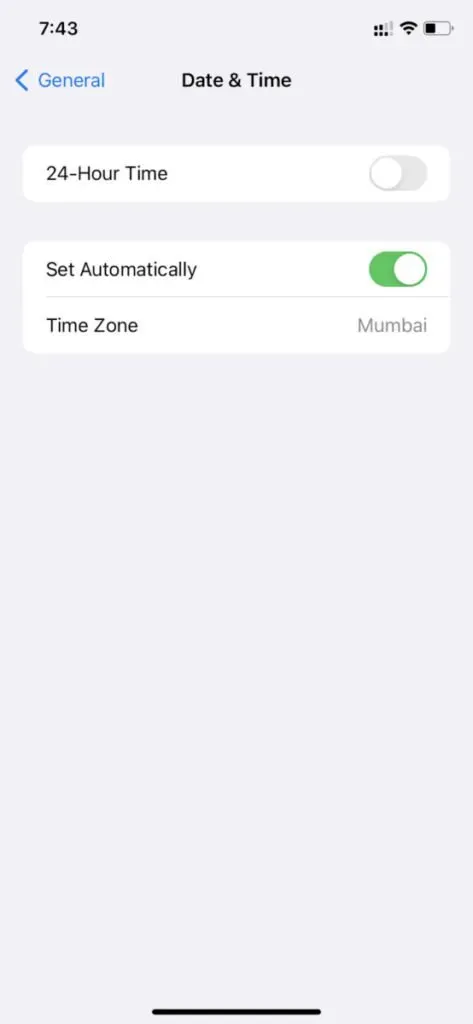
4. È possibile disattivare l’opzione “imposta automaticamente” per inserire manualmente la data e l’ora della propria posizione.
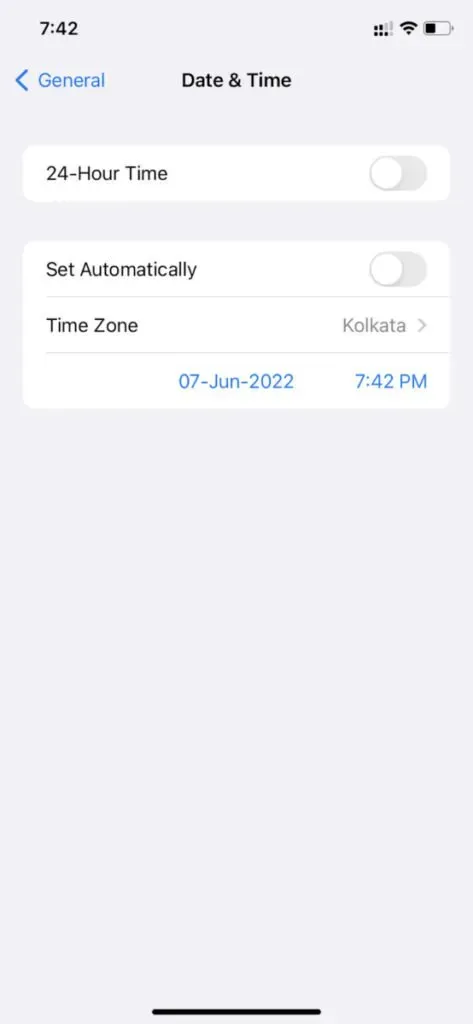
5. Salva le modifiche e il gioco è fatto.
6. Ora prova a inviare un messaggio agli utenti non Android.
10. Ripristinare le impostazioni di fabbrica
La funzione di ripristino delle impostazioni di fabbrica cancella tutto sul tuo iPhone, inclusi dati, file e contenuti multimediali. Cancella tutti i dati dal tuo telefono e tutti i possibili errori che causano tale problema durante l’invio di messaggi.
Si consiglia di creare un backup in anticipo perché questo processo eliminerà tutti i dati dal tuo iPhone. Il tuo iPhone deve essere caricato fino al 50% affinché il tuo dispositivo possa essere ripristinato.
Di seguito sono riportati i passaggi per ripristinare il tuo iPhone:
1. Vai all’app delle impostazioni. Ora fai clic sull’opzione generale
2. Scorri verso il basso e fai clic su Ripristina o trasferisci iPhone.
3. Quindi fare clic su “Elimina tutti i contenuti e le impostazioni”. Consenti al tuo iPhone di avviare il processo
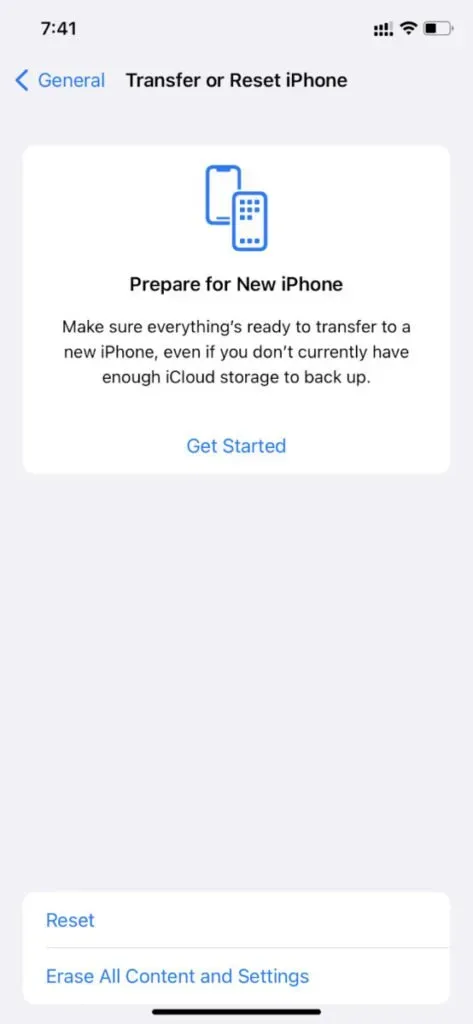
4. Dopo aver ripristinato il tuo iPhone, il tuo iPhone si riavvierà automaticamente e il gioco è fatto.
11. Contatta Apple
Se nessuna delle soluzioni funziona, potrebbe essere necessario contattare il supporto Apple con il problema per ulteriore assistenza. Potrebbe trattarsi di un problema relativo al software che nessuno può risolvere tranne le autorità Apple.
Invece di esplorare opzioni diverse, modificare impostazioni diverse e peggiorare le cose, è meglio lasciare il problema nelle mani degli esperti.
Riassumendo
Questo era un elenco di possibili problemi che impedivano agli utenti Android di inviare messaggi di testo. Tutti i problemi e le soluzioni elencati sono stati provati e testati e trovati molto utili.
Oltre a tutti questi problemi, il problema potrebbe risiedere nella connessione cellulare o nel provider di servizi Internet (impostazioni del gestore telefonico). Prova a contattarli per assicurarti che sia tutto a posto da quella parte.
FAQ
Un utente Android può inviare un messaggio di testo a un utente iPhone?
Quando un utente iPhone invia un iMessage a un dispositivo Android, gli viene consegnato come un normale messaggio SMS. Ma quando un utente Android invia un messaggio di testo agli utenti iPhone, viene consegnato al loro iPhone come messaggio di testo attraverso la rete del gestore.
Cosa significa quando un messaggio non dice che è stato consegnato?
Se il tuo iMessage non mostra uno stato di consegna, il tuo messaggio di testo non è stato ancora consegnato al dispositivo del destinatario. Ciò potrebbe essere dovuto a problemi di connessione oppure il destinatario potrebbe non essere connesso a Internet.
Se il mio messaggio non risulta recapitato, sono bloccato?
Questo non significa necessariamente che sei stato bloccato. Questi potrebbero essere problemi di connessione a Internet da parte tua o da parte del destinatario.
Perché i miei iMessage vengono consegnati contemporaneamente sia all’iPad che all’iPhone?
Gli iMessage vengono consegnati a entrambi i dispositivi perché i tuoi dispositivi iOS possono essere registrati nello stesso account iCloud. Pertanto, gli iMessage vengono consegnati a entrambi i dispositivi.



Lascia un commento